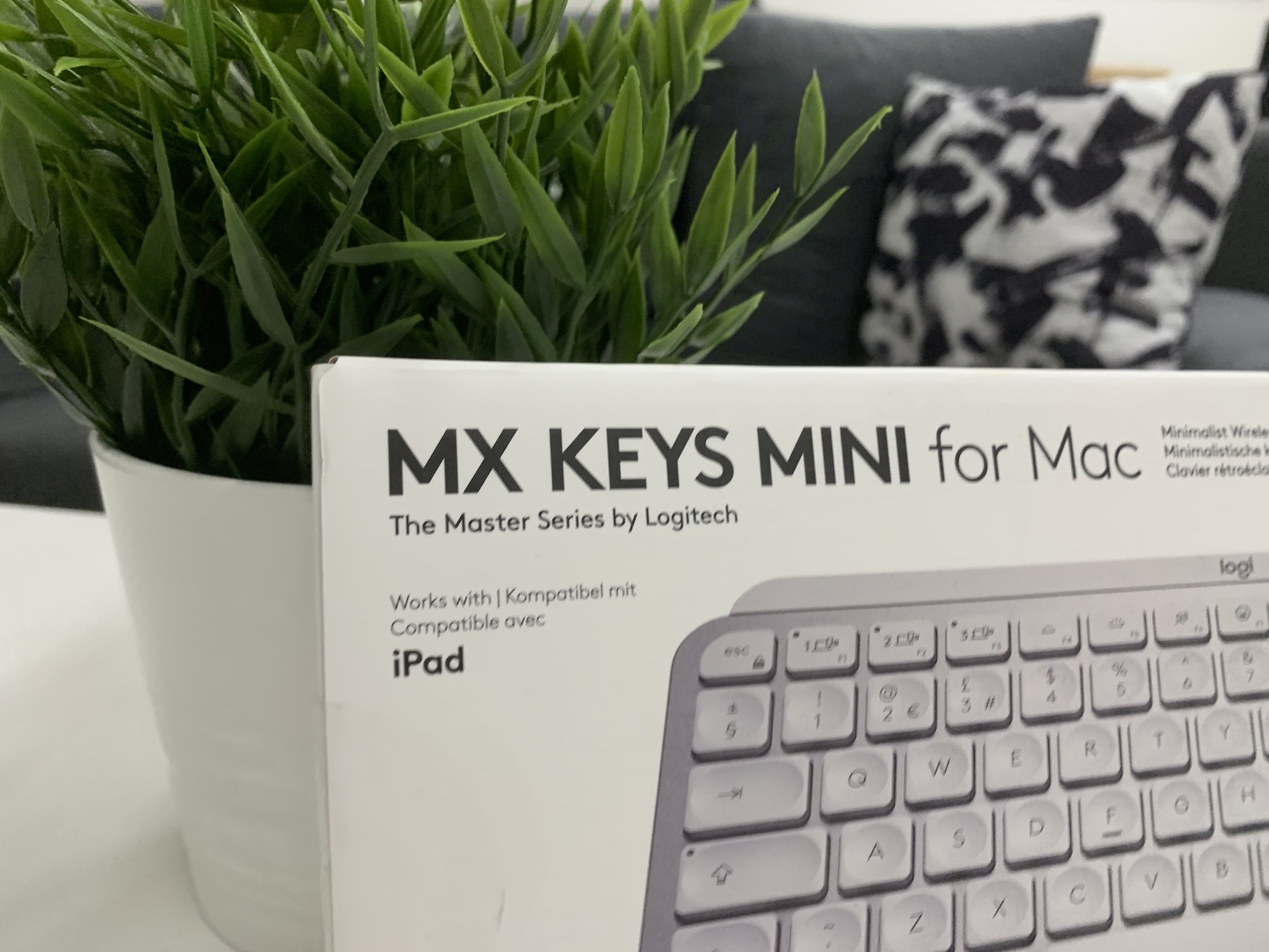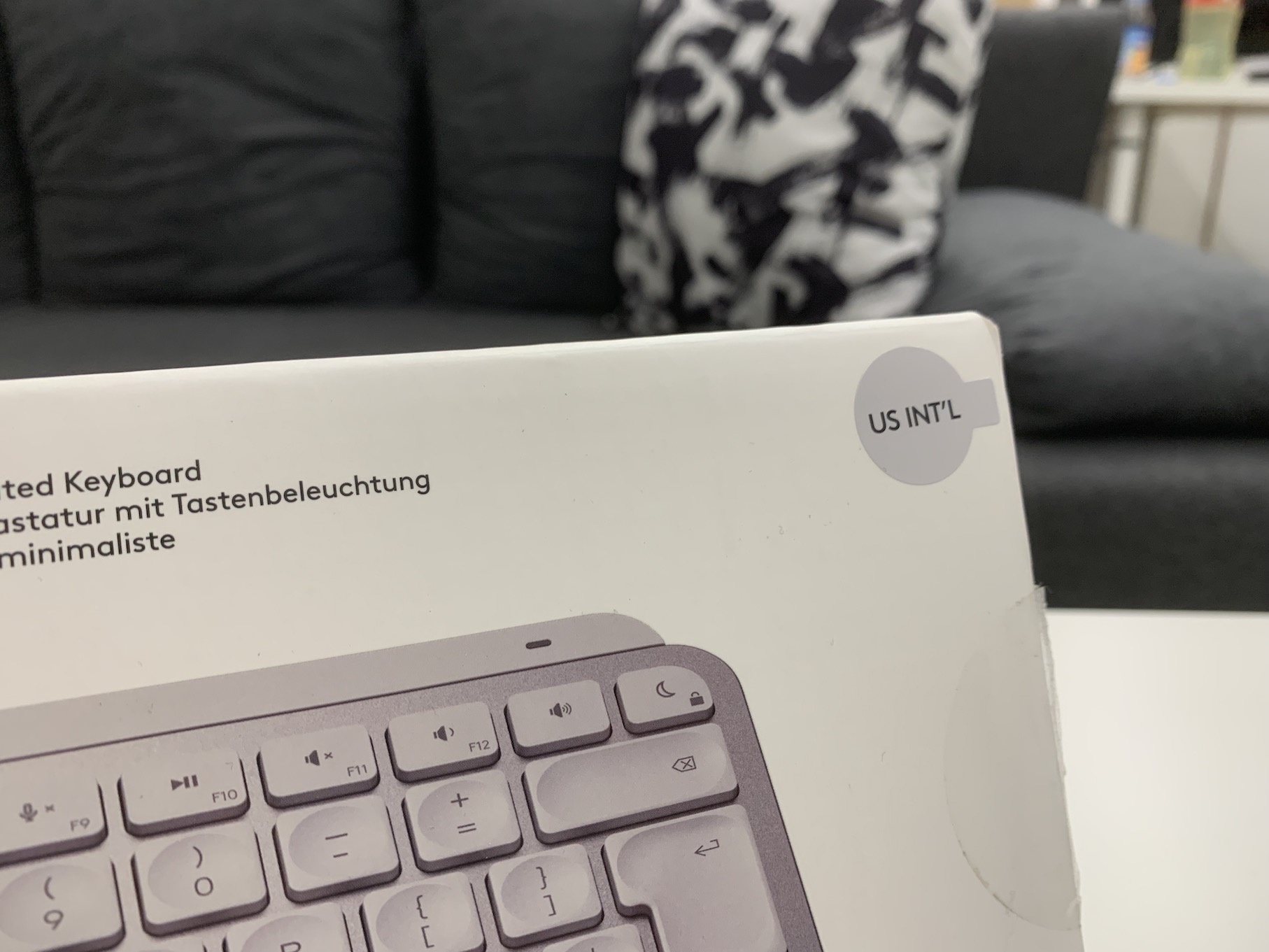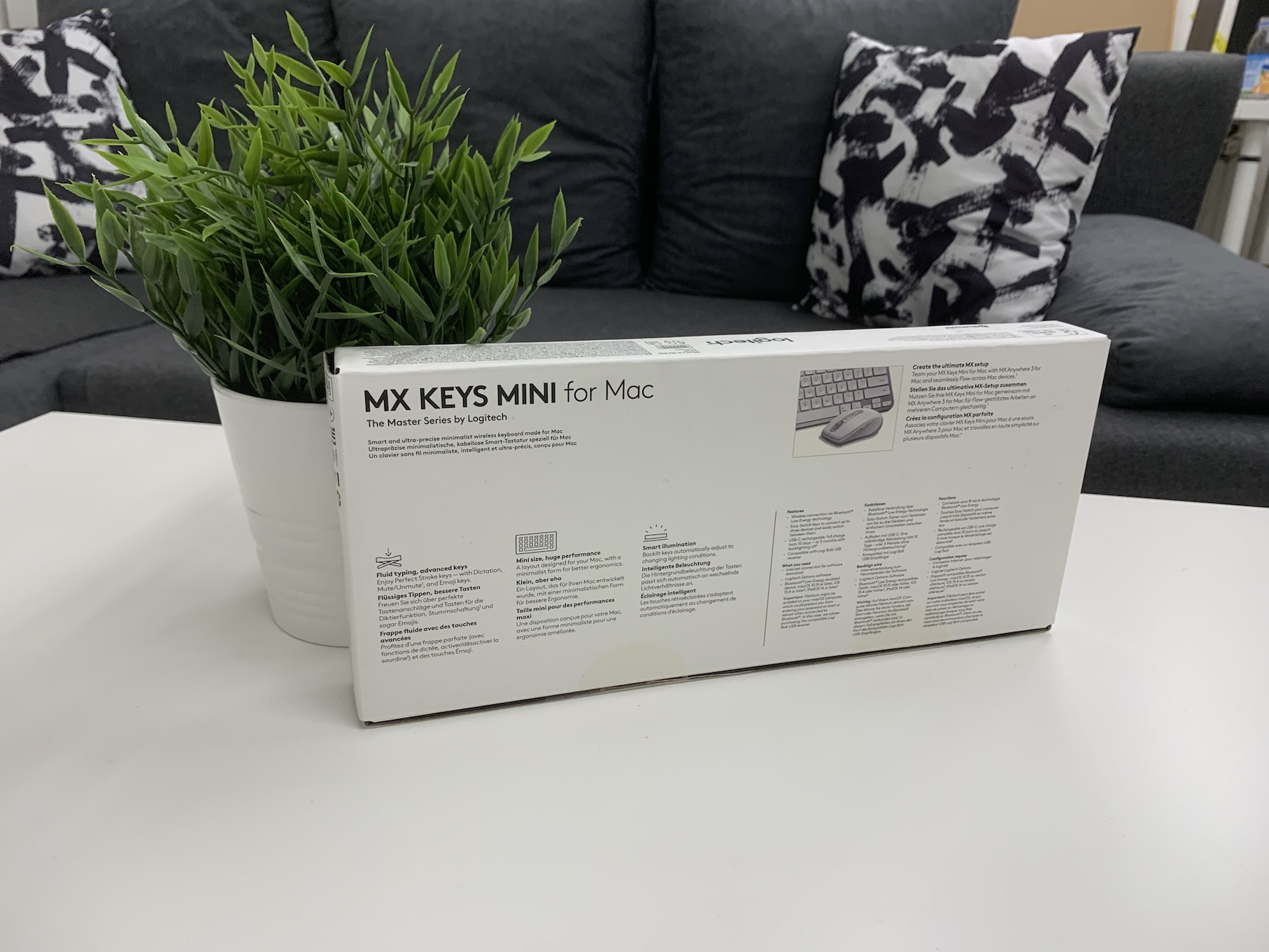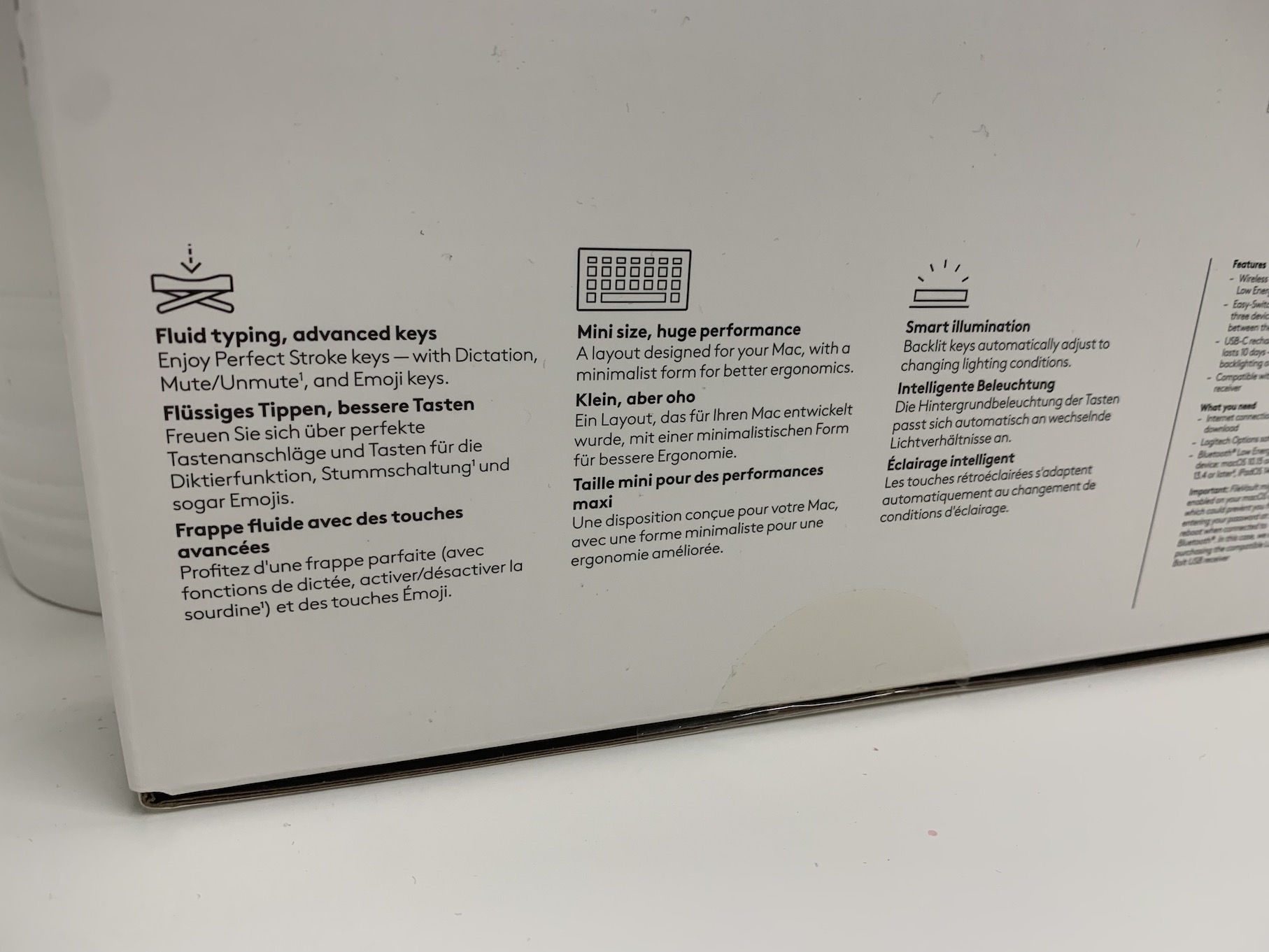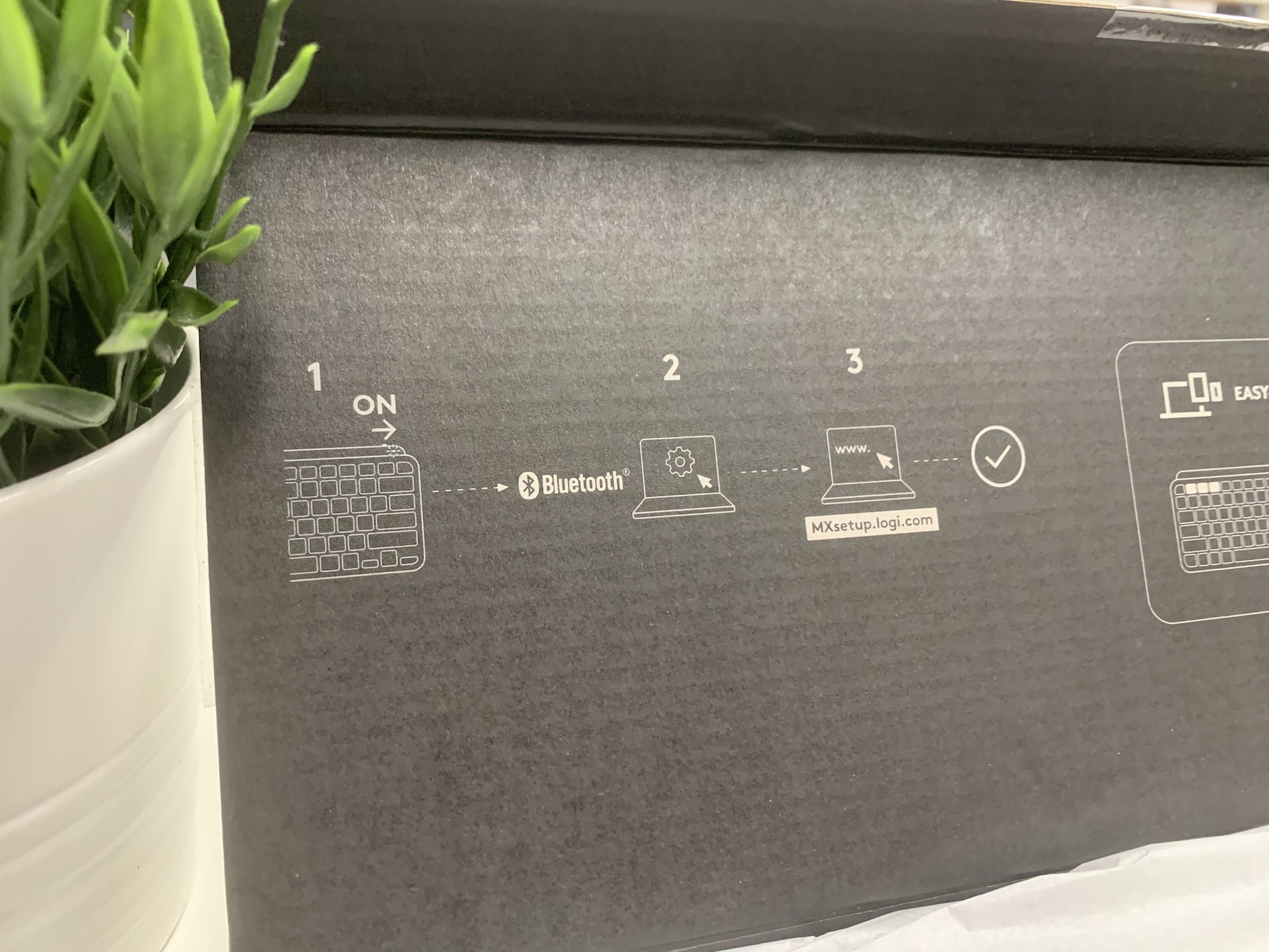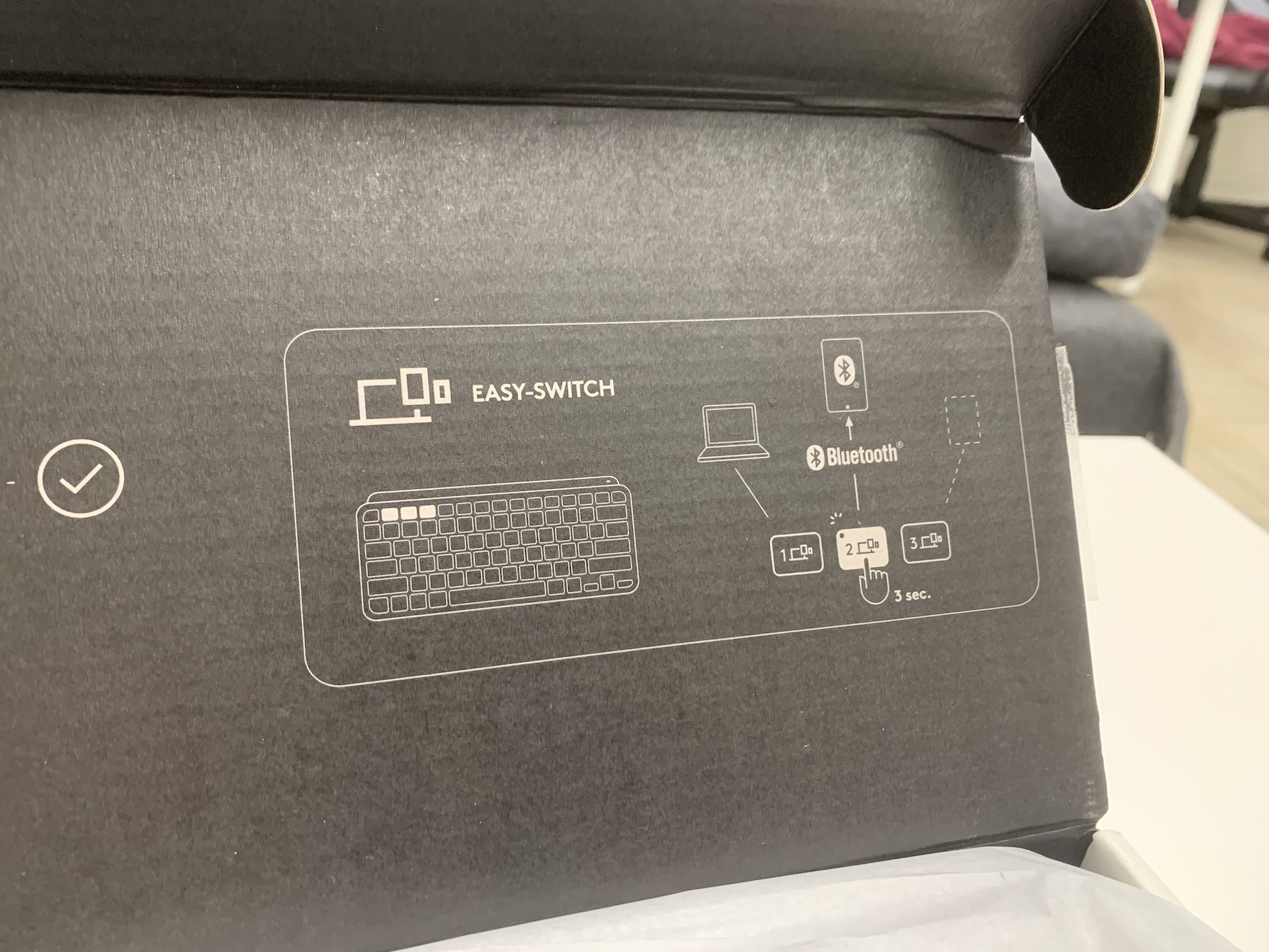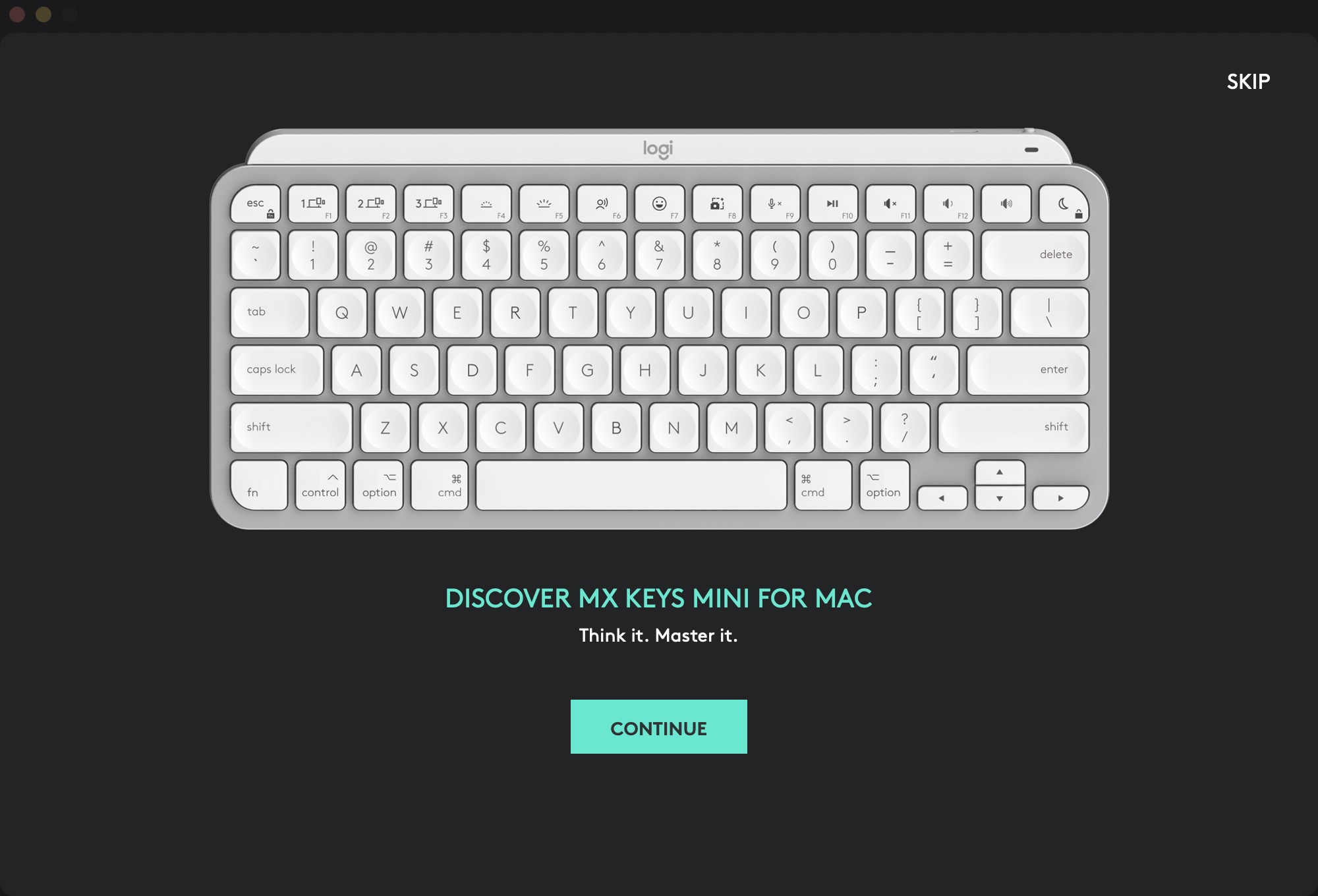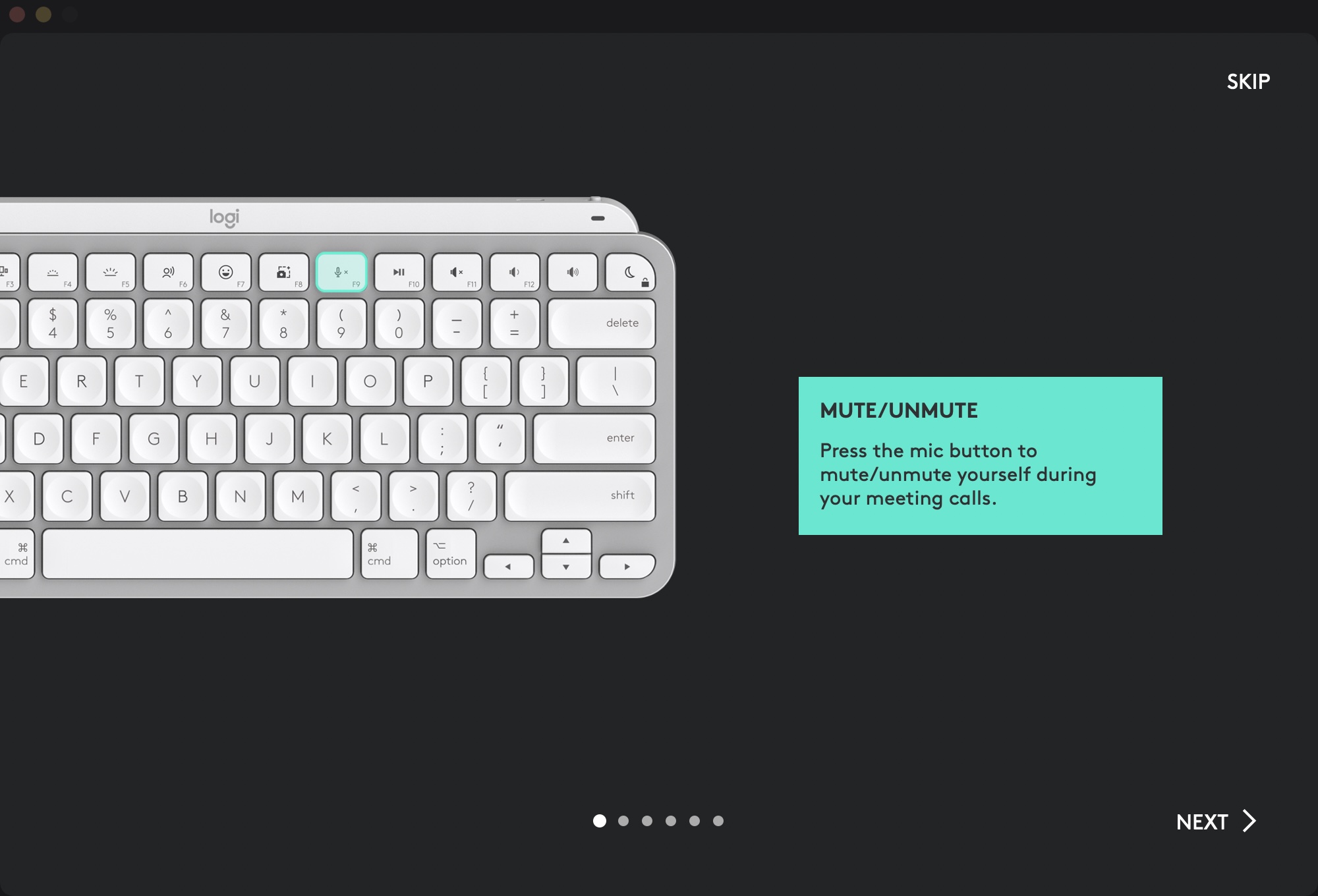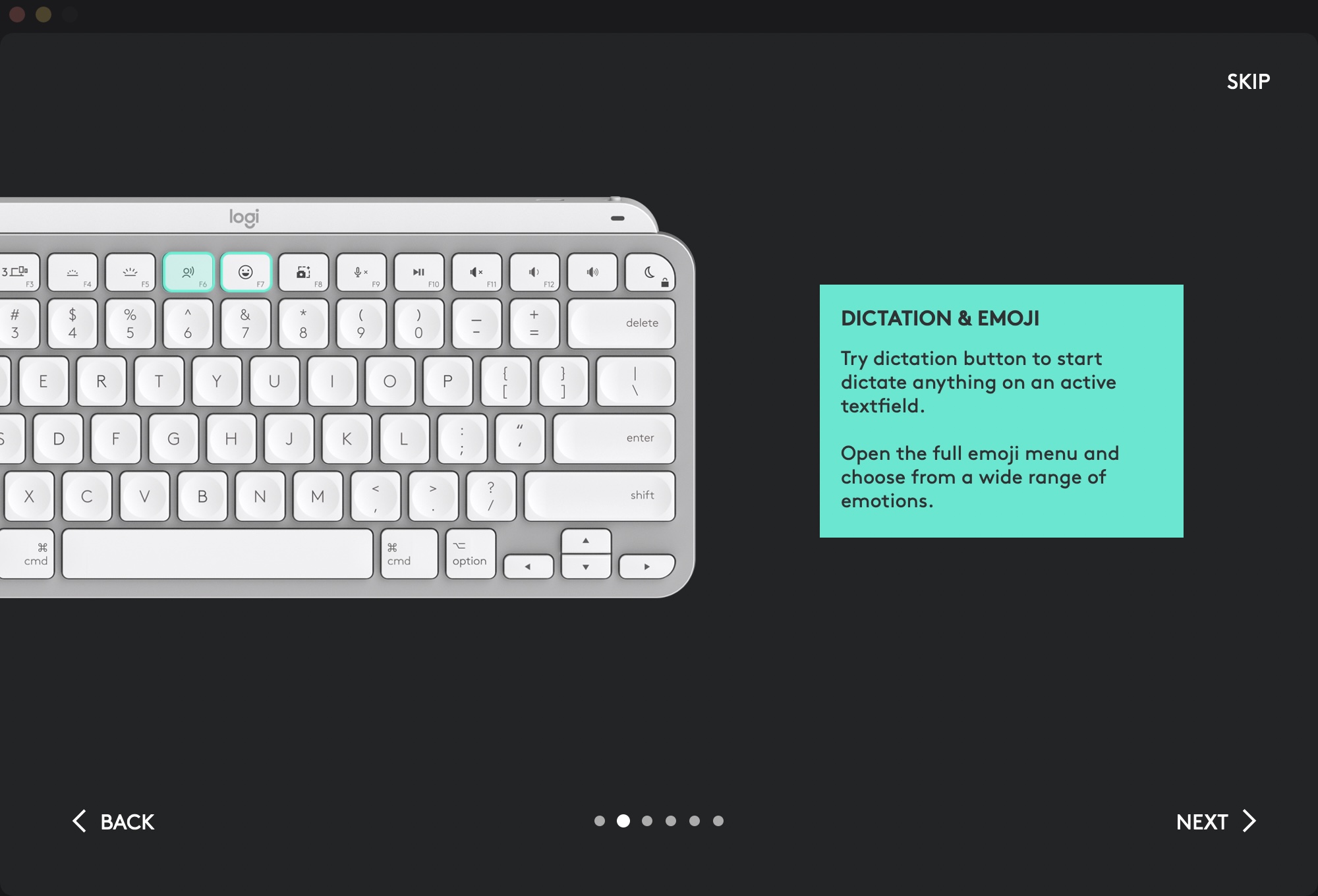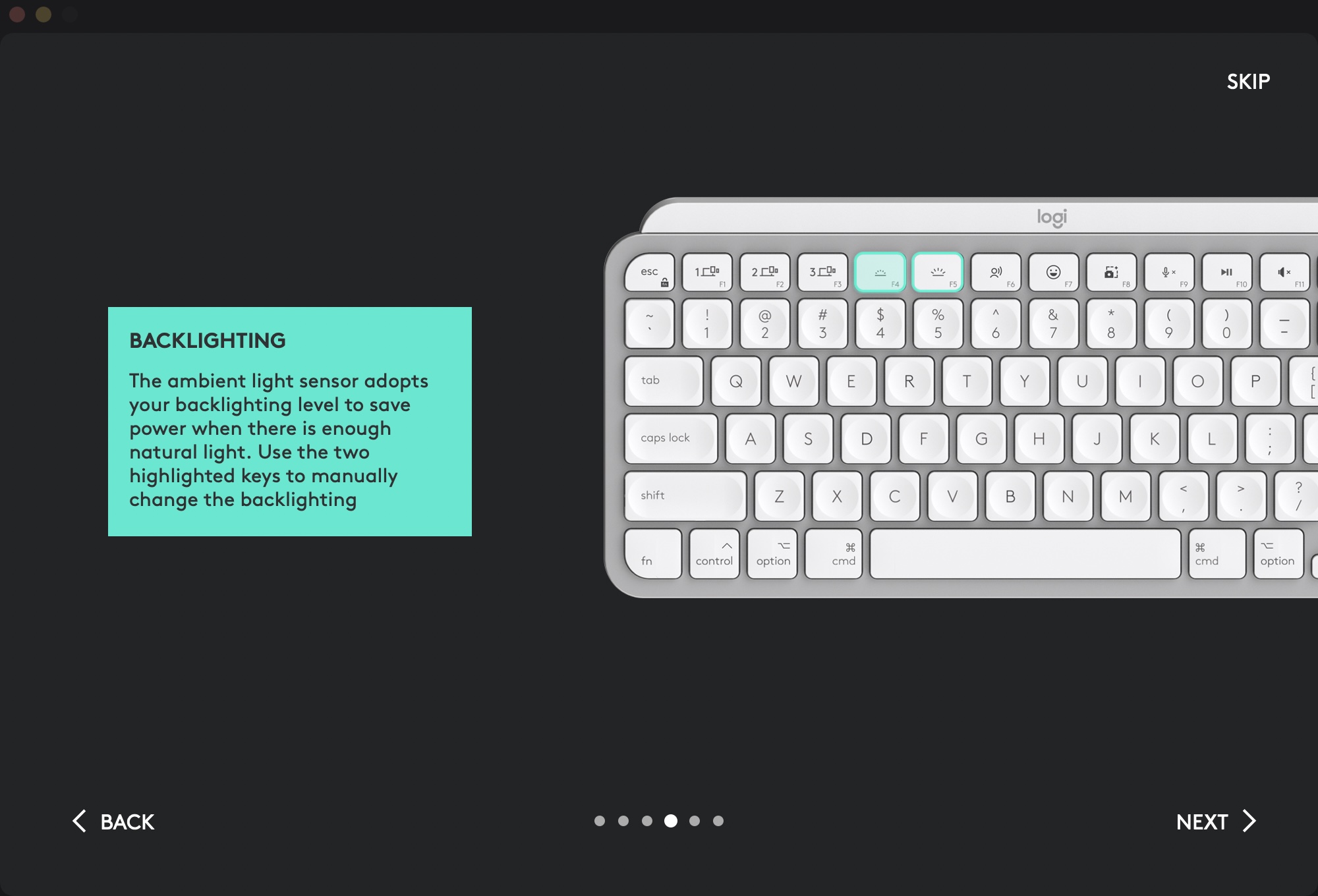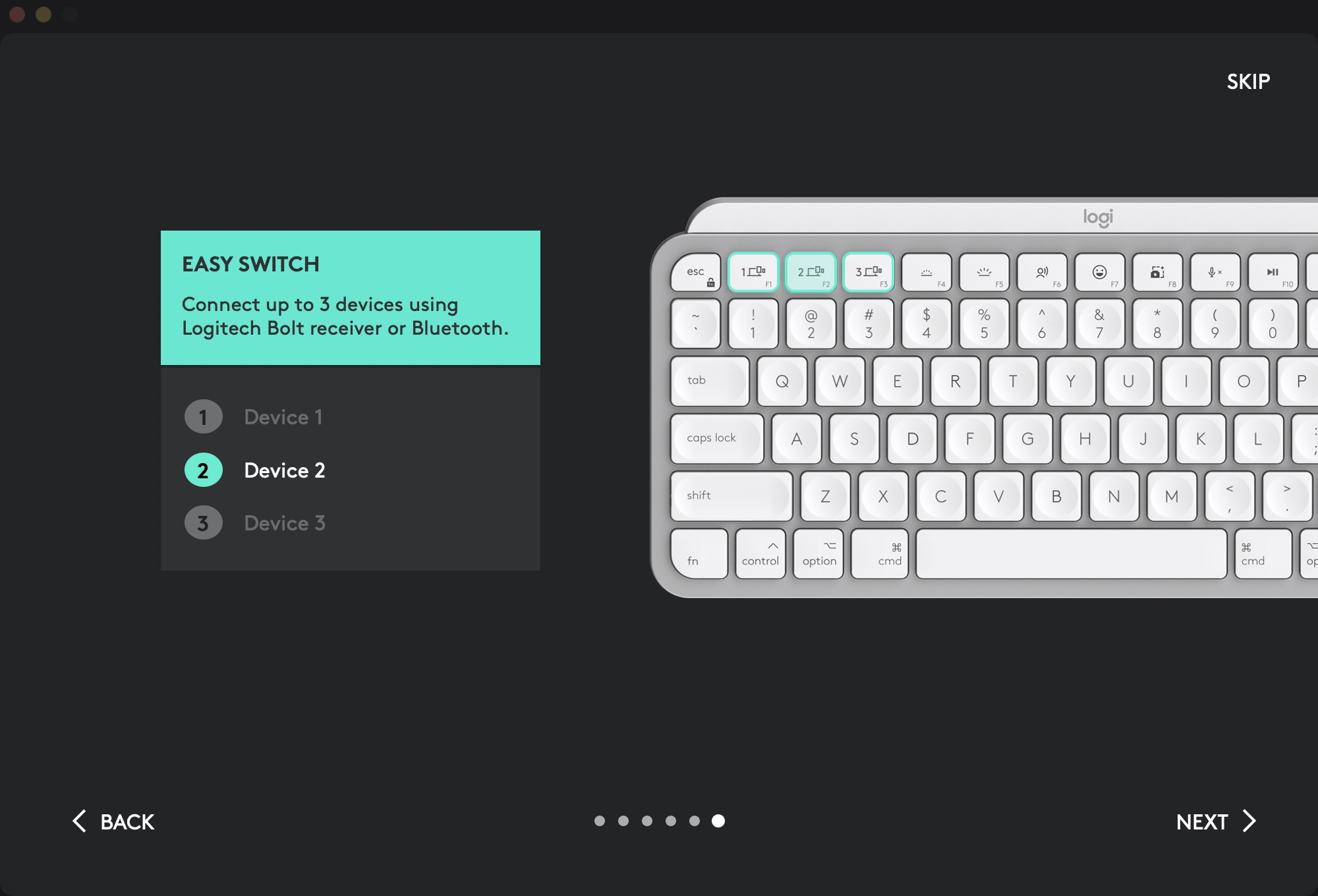သင့် Apple ကွန်ပြူတာကို အမျိုးမျိုးသောနည်းလမ်းများဖြင့် ထိန်းချုပ်နိုင်သည် - MacBook တစ်လုံးပိုင်ဆိုင်ပါက အသင့်ပါသောကီးဘုတ်ကို သင်အများဆုံးအသုံးပြုနိုင်ပြီး desktop iMac အတွက် Magic Keyboard ကို သင်ရရှိမည်ဖြစ်ပြီး၊ ဆိုလိုသည်မှာ ၎င်း၏တန်ဖိုးရှိသော ပြင်ပကီးဘုတ်တစ်ခုကို သင်ရရှိမည်ဖြစ်သည်။ Apple. မည်သို့ပင်ဆိုစေ၊ ပြင်ပကုမ္ပဏီထုတ်လုပ်သူထံမှ ပြင်ပကီးဘုတ်ကိုလည်း သင်အသုံးပြုနိုင်ပါသည်။ သို့သော်၊ အကောင်းဆုံးဖြစ်နိုင်သည့်အတွေ့အကြုံအတွက်၊ ရွေးချယ်မှုကို သိသိသာသာကျဉ်းသွားစေသည့် Mac အတွက် အထူးရည်ရွယ်ထားသည့်ကီးဘုတ်ကို လိုအပ်ပါသည်။ ကမ္ဘာပေါ်တွင် အလွန်လူသိများသော Logitech သည် Apple ကွန်ပြူတာများအတွက် အထူးဒီဇိုင်းထုတ်ထားသော ကီးဘုတ်ကို ပေးဆောင်ထားပြီး MX Keys Mini ဟုခေါ်သည်။ ၎င်းသည် အထက်ဖော်ပြပါ Magic Keyboard ၏ အကောင်းဆုံးရွေးချယ်မှုဖြစ်ပြီး သတင်းကောင်းမှာ ၎င်းကို ပြန်လည်သုံးသပ်ရန် ကျွန်ုပ်တို့ စီမံထားခြင်းဖြစ်သည်။ ဒါကြောင့် Mac အတွက် Logitech MX Keys Mini ကီးဘုတ်က ဘာနဲ့ တန်ဖိုးရှိလဲ ဆိုတာ အတူတူ လေ့လာကြည့်ရအောင်။
သင်စိတ်ဝင်စားနိုင်သည်။

အကယ်၍ သင်သည် ကြိုးမဲ့ကီးဘုတ်ကို ရှာဖွေဖူးပါက၊ Logitech ၏ MX Keys မိသားစုကို သင်တွေ့နိုင်မည်ဖြစ်သည်။ ဤကီးဘုတ်များသည် ပို၍စျေးကြီးသောအပိုင်းတွင်ရှိသော်လည်း ၎င်းတို့သည် အခြားထုတ်လုပ်သူများထံမှ အချည်းနှီးတွေ့နိုင်သော ပြီးပြည့်စုံသောလုပ်ဆောင်ချက်များနှင့် ရွေးချယ်မှုများကို ပေးဆောင်ပါသည်။ မူရင်း Logitech MX Keys ကီးဘုတ်တွင် ဂဏန်းအပိုင်းပါရှိပြီး ရုံးအသုံးပြုသူများအကြား အလွန်ရေပန်းစားသော်လည်း MX Keys Mini ကီးဘုတ်အတွက်မူ နာမည်အရ သေးငယ်သည် - အထူးသဖြင့် ဂဏန်းအပိုင်းမရှိပေ။ ကျွန်ုပ်တို့ သုံးသပ်ထားသော ကီးဘုတ်ဘေးတွင်၊ အမည်၏အဆုံးတွင် အခြားစကားလုံးတစ်ခုရှိသည်။ Mac အတွက်ဆိုလိုသည်မှာ ၎င်းသည် ကွန်ပျူတာများအတွက် ရည်ရွယ်သည်။ Apple. အောက်ပိုင်းနှင့် အပေါ်ပိုင်းတွင် နှစ်ခုလုံးအတွက် အဓိကအားဖြင့် ၎င်းကို သင်မှတ်မိနိုင်သည်။ MX Keys Mini ကီးဘုတ်က တကယ်ကောင်းတယ်လို့ အစကတည်းက ငါပြောနိုင်တယ်။ သူမဆီက အရမ်းမျှော်လင့်ထားသလို အရာအားလုံး ပြီးမြောက်သွားခဲ့တယ်၊ တချို့က ကျွန်တော့်ရဲ့မျှော်လင့်ချက်တွေကိုတောင် ကျော်လွန်သွားခဲ့တယ်။ တည့်တည့်သွားကြည့်ရအောင်။

ထုပ်ပိုးမှုက သင့်ကို အံ့အားသင့်စေမှာ မဟုတ်ပါဘူး။
လက်တွေ့အားဖြင့် ကျွန်ုပ်တို့၏ သုံးသပ်ချက်အားလုံးတွင်၊ ကျွန်ုပ်တို့သည် ထုတ်ကုန်၏ထုပ်ပိုးမှုဖြင့် စတင်ပါမည်။ ၎င်းသည် Logitech MX Keys Mini ဖြင့် ခေတ်မီပြီး ရိုးရှင်းပါသည်။ ကီးဘုတ်ကို အဖြူရောင်သေတ္တာတစ်ခုအတွင်း ထုပ်ပိုးထားပြီး အရှေ့မှ ၎င်း၏အလှတရားအားလုံးကို တိုက်ရိုက်ပုံဖော်ထားသည်။ ဘေးဘက်တွင် ဘက်စုံမှ အကြံဥာဏ်များ ရနိုင်စေရန် ဘေးဘက်မှ ပြထားသည့် ကီးဘုတ်ကို တွေ့ရပါမည်။ သေတ္တာ၏နောက်ဘက်တွင်၎င်းသည်နောက်ထပ်တည်ရှိသည်။ informace ကီးဘုတ်အင်္ဂါရပ်များနှင့် လုပ်ဆောင်ချက်များအကြောင်း။ တစ်ချိန်တည်းမှာပင်၊ ဤနေရာတွင် Logitech သည် သင့်အား ကီးဘုတ်နှင့် အကောင်းဆုံးတွဲဖက်လုပ်ဆောင်နိုင်သည့် အစုံအလင်ကို ရရှိမည့် MX mouse ကို ရရှိရန် အားပေးပါသည်။ ဘောက်စ်ကိုဖွင့်ပြီးနောက်၊ စက္ကူဖြင့်ထုပ်ထားသော ကီးဘုတ်ကိုယ်တိုင်က သင့်အား ချက်ချင်းကြည့်ကာ အဖုံးပေါ်တွင် ပထမဆုံးအကြိမ်ဖွင့်ရန် ညွှန်ကြားချက်များကို သင်တွေ့လိမ့်မည်။ ကီးဘုတ်အောက်တွင်၊ သေးငယ်သောသေတ္တာတွင်၊ လက်စွဲစာအုပ်ငယ်တစ်အုပ်နှင့်အတူ အရည်အသွေးမြင့် အားသွင်း USB-C - USB-C ကြိုးပုံစံ ဆက်စပ်ပစ္စည်းများ ပါရှိသည်။
အရည်အသွေးကောင်းမွန်သော ဘက်ထရီသက်တမ်းဖြင့် တည်ဆောက်ထားသည်။
အထုပ်ထဲက MX Keys Mini ကီးဘုတ်ကို ပထမဆုံးထုတ်ပြီး ကျွန်တော့်လက်ထဲမှာ ကိုင်ထားတဲ့အခါ သူ့ရဲ့လက်ရာကြောင့် အံ့သြမိပါတယ်။ ၎င်းသည် အလွန်ကြံ့ခိုင်ပြီး တကယ်ကြည့်ကောင်းသည်။ ကီးဘုတ်သည် လေးလံမှုလုံးဝမရှိပါ၊ အထူးသဖြင့် 506 ဂရမ်အလေးချိန်ရှိသောကြောင့် ၎င်းကိုသင်နှင့်ဘယ်နေရာမှာမဆို လက်တွေ့ကျကျ ယူဆောင်သွားနိုင်ပြီး စာရိုက်ရာတွင် မည်သည့်နေရာတွင်မဆို ပြဿနာရှိမည်မဟုတ်ကြောင်း သေချာစေပါ။ အလေးချိန်အများစုကို ကီးဘုတ်နှင့် ပါဝါခလုတ်အားအားသွင်းသည့် USB-C ချိတ်ဆက်ကိရိယာနှင့်အတူ ဘက်ထရီတည်ရှိသည့် အနောက် (ထိပ်) တွင် စုစည်းထားသည်။ ဘက်ထရီသည် ကိုယ်ထည်၏အပေါ်ပိုင်း၌ "ရစ်ပတ်" ထားပြီး တစ်ချိန်တည်းတွင် ကီးဘုတ်သည် ယိုင်လဲနေသည့်အတွက်ကြောင့် အောက်ခံခုံတစ်မျိုးကို ဖွဲ့စည်းထားသည်။ ဤသဘောထားကို ပြောင်းလဲ၍မရပါ၊ သို့မဟုတ် လုံးလုံးလျားလျားပင် ဖယ်ရှားနိုင်သော်လည်း ၎င်းသည် ကျွန်ုပ်အား စာရေးနေချိန်တွင် ပုဂ္ဂိုလ်ရေးအရ သင့်လျော်ပြီး ၎င်းနှင့် ကျွန်ုပ်တွင် ပြဿနာမရှိပါ။ အောက်ဘက်မှာတော့ ချော်လဲမှုမရှိတဲ့ ခြေဖဝါးတွေ ပါရှိပြီး တကယ်ကို အရမ်းသန်မာပါတယ်။ ကီးဘုတ်ကို စားပွဲပေါ်တင်ပြီးတာနဲ့ အဲဒါကို ရှင်းရှင်းလင်းလင်း ရွှေ့ဖို့ မကြိုးစားဘူးဆိုရင် အဲဒါက အဲဒီမှာပဲ ဆက်ရှိနေမှာပါ။ စာရိုက်သောအခါတွင်၊ ကီးဘုတ်သည် အလွန်အရေးကြီးသည်၊ ၎င်းသည် အလွန်အရေးကြီးပါသည်။ ကီးဘုတ်ဖြင့် သင်လိုချင်သော နောက်ဆုံးအချက်မှာ ၎င်းသည် ရွေ့လျားနေသောကြောင့် ခဏအကြာတွင် သင့်ထံ ပြန်ပေးရမည်ဖြစ်ပါသည်။
ဘက်ထရီနှင့်ပတ်သက်၍၊ ထုတ်လုပ်သူမှပြောကြားသည်မှာ MX Keys Mini သည် backlight active ဖြင့် 10 ရက်အထိကြာရှည်ခံကြောင်းအတည်ပြုနိုင်သည် - ကီးဘုတ်သည်၎င်းထက်အနည်းငယ်ပိုကောင်းသည်။ သို့သော် ၎င်းသည် သင်ကီးဘုတ်ကို မည်မျှကြာကြာအသုံးပြုပြီး နောက်ခံအလင်းကို မည်မျှကြာကြာအသုံးပြုမှုအပေါ် မူတည်ပါသည်။ နောက်ခံမီးပိတ်ခြင်းဖြင့် အားသွင်းမှုတစ်ကြိမ်တွင် ကီးဘုတ်၏ကြာချိန်ကို 10 ရက်မှ လပေါင်းများစွာအထိ၊ ငါးခုအထိ တိုးမြှင့်သွားမည်ဖြစ်ကြောင်း ထုတ်လုပ်သူထံမှ သိရသည်။ ကျွန်ုပ်သည် ကီးဘုတ်ကို စမ်းသပ်နေသည်မှာ သုံးပတ်နီးပါးရှိပြီဖြစ်ပြီး ဘက်ထရီသက်တမ်းကို အလွန်သိချင်နေသောကြောင့် စမ်းသပ်စကတည်းက ဘက်ထရီကို စောင့်ကြည့်နေခဲ့တာတော့ သေချာပါတယ်။ အဆုံးတွင်၊ ကျွန်ုပ်ကီးဘုတ်ကို 11 ရက်နီးပါးကြာအောင်အသုံးပြုနိုင်ခဲ့ပြီး ၎င်းသည် အနည်းငယ်ကြာနိုင်သော်လည်း အောက်တွင်ကျွန်ုပ်တို့ပြသမည့် Logitech Options အက်ပ်သည် ကီးဘုတ်ဖြစ်ရန်လိုအပ်ကြောင်း ကျွန်ုပ်အား အသိပေးထားပြီးဖြစ်သည်။ စွဲချက်တင်ထားတယ်၊

သင်နှစ်သက်မယ့်အင်္ဂါရပ်များ
MX Keys Mini ကီးဘုတ်သည် သင်အသုံးဝင်သော လုပ်ဆောင်ချက်များစွာကို ပေးဆောင်ပါသည်။ အထူးသဖြင့်၊ လုပ်ဆောင်ချက်ကီးများ၏ အပေါ်ဆုံးအတန်း၏ ဘယ်ဘက်ခြမ်းတွင်၊ ၎င်းတို့ကို ဖိထားခြင်းဖြင့် စက်ပစ္စည်းသုံးမျိုးအကြား ပြောင်းနိုင်စေမည့် သော့သုံးခုရှိသည်။ ဆိုလိုသည်မှာ သင်သည် ကီးဘုတ်ကို ဥပမာအားဖြင့် Mac ဖြင့်၊ ထို့နောက် iPad ဖြင့်၊ ကူးပြောင်းခြင်းသည် လက်တွေ့တွင် ချက်ချင်းဖြစ်သည်ဟူသောအချက်ဖြင့် တီဗီနှင့် ဖြစ်နိုင်သည်ဟု ဆိုလိုသည်။ အခြေအနေတိုင်းတွင်၊ သင်သည် မည်သည့်ရှုပ်ထွေးသောနည်းလမ်းဖြင့် အဆက်ဖြတ်ရန်နှင့် ပြန်လည်ချိတ်ဆက်ရန် မလိုအပ်ပါ။ သင်သည် သက်ဆိုင်ရာ သော့ကို သုံးစက္ကန့်ကြာ ဖိထားရုံဖြင့် သင်သည် သီးခြားစက်ပစ္စည်းတစ်ခုသို့ ချက်ချင်းချိတ်ဆက်သွားမည်ဖြစ်သည်။ တွဲချိတ်ခြင်းအတွက်၊ အလွန်ရိုးရှင်းပါသည်။ စက်နှင့်တွဲလိုသောသော့ကို ဖိထားပြီး Bluetooth ဆက်တင်များသို့သွားကာ ချိတ်ဆက်ပါ။ Mac တွင်၊ ကီးဘုတ်ပေါ်တွင်ချိတ်ဆက်ရန်စခရင်ပေါ်တွင်ပေါ်လာသောကုဒ်ကိုရိုက်ထည့်ရန်လိုအပ်သည်။ ထို့နောက်ချက်ချင်း၊ ကီးဘုတ်ကိုသုံးနိုင်သည်။

နောက်တစ်ခု၊ MX Keys Mini မှာ ရနိုင်တဲ့ တခြားသော့ချက်တွေကို အာရုံစိုက်ချင်ပါတယ်။ အကယ်၍ သင်သည် Apple ၏ Magic Keyboard ရှိဖူးပါက၊ လုပ်ဆောင်ချက်ကီးများ၏ အပေါ်ဆုံးအတန်းသည် ကွဲပြားသည်။ ဘယ်ဘက်မှ ပထမဆုံးသော့မှာ Escape ဖြစ်ပြီး၊ ထို့နောက်တွင် ဖော်ပြပါသော့သုံးခုဖြင့် စက်ပစ္စည်းများအကြား လျင်မြန်စွာပြောင်းရန်။ ကီးဘုတ်နောက်ခံအလင်း၏ပြင်းထန်မှုကိုပြောင်းလဲရန် အခြားသော့နှစ်ခုကို အသုံးပြုသည်။ နောက်တစ်ခုသည် သတ်ပုံစတင်ရန် သော့ချက်တစ်ခုဖြစ်ပြီး အီမိုဂျီထည့်သွင်းရန်အတွက် ဝင်းဒိုးငယ်တစ်ခု ပြသရန်ဖြစ်သည်။ ဖန်သားပြင်ရိုက်ကူးမှုမုဒ်သို့ ရွှေ့ရန် သော့သည် နှစ်သက်စရာကောင်းပြီး သင့်မိုက်ခရိုဖုန်းကို ချက်ချင်းပိတ်နိုင်စေမည့် သော့သည် အလွန်အသုံးဝင်သည်၊ ဥပမာ အမျိုးမျိုးသော အစည်းအဝေးများနှင့် ဖုန်းခေါ်ဆိုမှုများအတွင်း အသုံးဝင်သည်။ ဂီတနှင့် အသံအတိုးအကျယ်ကို ထိန်းချုပ်ရန်အတွက် ဂန္တဝင်သော့များ ရှိပါသည်။ ထို့နောက် သင်သည် Mac တွင် မနှောင့်ယှက်ရမုဒ်ကို အသက်သွင်းရန် နောက်ဆုံးသော့ကို အသုံးပြုနိုင်ပြီး Fn ကီးကို ဖိထားပါက Mac ကို တူညီသောသော့ဖြင့် လော့ခ်ချနိုင်သည်။ အောက်ခြေတွင်၊ အပေါ်ပုံအတိုင်း သော့များပါရှိသည်။ Apple ကီးဘုတ်များ၊ ဆိုလိုသည်မှာ ဘယ်ဘက်ရှိ Fn၊ Control၊ Option နှင့် Command တို့ဖြစ်သည်။
ကီးဘုတ်သည် ဘလူးတုသ်မှတစ်ဆင့် စက်တစ်ခုချင်းစီနှင့် ချိတ်ဆက်ထားသည်။ ထို့ကြောင့် သင်သည် မည်သည့် USB လက်ခံကိရိယာကိုမျှ အသုံးပြုရန် မလိုအပ်ဘဲ ကျွန်ုပ်၏အမြင်အရ ဤဖြေရှင်းချက်သည် apple ကွန်ပျူတာအသုံးပြုသူများအတွက် အကောင်းဆုံး (သာမက) ဖြစ်သည်။ ၎င်းတို့အားလုံးတွင် Bluetooth ပါသောကြောင့် လိုက်ဖက်မှုရှိမှာကို စိုးရိမ်စရာမလိုပါ။ Bluetooth မရရှိနိုင်သော ကွန်ပျူတာအဟောင်းတစ်လုံး ပိုင်ဆိုင်ပါက MX Keys Mini ကို အသုံးပြုနိုင်မည် မဟုတ်ပါ။ ဤကီးဘုတ်၏ အကြီးမားဆုံးသော ရိုက်ခတ်မှုမှာ ယခင်က ဖော်ပြထားသော နောက်ခံအလင်းဖြစ်ပြီး၊ ၎င်းသည် လုံးဝကောင်းမွန်ပြီး ၎င်းကို လျှင်မြန်စွာ အသုံးပြုနိုင်မည်ဖြစ်သည်။ နောက်ခံအလင်းသည် အဖြူရောင်ဖြစ်ပြီး စဖွင့်လိုက်သောအခါတွင် ကီးဘုတ်သည် အမှန်တကယ် အံဝင်ခွင်ကျဖြစ်နေသည်။ သင့်လက်များကို ကီးဘုတ်ပေါ်တွင် တင်သောအခါ နောက်ခံမီးကို အလိုအလျောက် ပွင့်စေသည်။ ၎င်းတို့ကို ကောက်ယူပါက၊ နောက်ခံမီးသည် စက္ကန့်အနည်းငယ်အတွင်း ပြန်ပိတ်သွားမည်ဖြစ်ပြီး ဘက်ထရီသက်တမ်းကို သက်သာစေသည်။ ညဘက်တွင် နောက်ခံမီးသည် အလွန်တောက်ပနေပြီး ၎င်းကို အပြည့်ထားရန် မလိုအပ်ပါ။ နေ့ခင်းဘက်တွင်၊ စာလုံးများသည် ကီးဘုတ်၏အရောင်နှင့် နောက်ခံအလင်းတို့ ပေါင်းစပ်မှုကြောင့် နောက်ခံအလင်းကို လုံးဝပိတ်ရန် အကြံပြုလိုပါသည်။ တစ်ချိန်တည်းမှာပင်၊ ၎င်းကြောင့် သင်သည် ဘက်ထရီကို သက်သာစေမည်ဖြစ်သည်။ ကောင်းသောအလင်းရောင်အခြေအနေတွင်၊ သော့များသည် backlight မပါဘဲဖတ်ရန်လွယ်ကူသည်။
အရေးကြီးဆုံးက ဘယ်လိုရေးထားလဲ။
ကီးဘုတ်တစ်ခုတွင် လုပ်ဆောင်ချက်ပေါင်း တစ်သန်းခန့်ရှိနိုင်ပြီး ရေတွင်းတစ်ခုပင်ဖြစ်နိုင်သော်လည်း ၎င်းကို ကောင်းစွာမရိုက်နိုင်ပါက သင့်အတွက် အသုံးမ၀င်ပေ။ ကိုယ်တိုင်ကိုယ်ကျ၊ ကျွန်ုပ်သည် ပြီးခဲ့သည့်နှစ်အနည်းငယ်အတွင်း Apple မှလွဲ၍ အခြားကီးဘုတ်များတွင် စာမရိုက်ရသေးသောကြောင့် ၎င်းကို အသုံးမချနိုင်တော့မည်ကို အမှန်တကယ် စိုးရိမ်မိပါသည်။ ငါသေချာပေါက် မင်းကိုအတင်းအကျပ်ပြောမှာမဟုတ်ဘူး အံ့သြစရာကောင်းလောက်အောင် မြန်မြန်ဆန်ဆန်ပဲ ငါချက်ချင်းပြောမယ်။ Apple ကီးဘုတ်များသည် ၎င်းတို့တွင် လေဖြတ်နှုန်းနည်းသောကြောင့် ပုံမှန်ဖြစ်သည်။ MX Keys Mini တွင်လည်း အနိမ့်ပိုင်းပါရှိသော်လည်း ၎င်းသည် Apple ၏ Magic Keyboard ထက် အနည်းငယ်မြင့်မားနေသေးသည်။ ဓာတ်လှေကားကို လေ့ကျင့်ရသော်လည်း ဆယ်မိနစ်ခန့်သာ ကြာသည်၊ လက်ချောင်းများကို အနည်းငယ် ပိုမြင့်အောင်ထားရန် သင်ယူချိန်အတွင်း နာရီအနည်းငယ်ကြာသည်။ ကျွန်တော် အဲဒါကို အသုံးချပြီးတာနဲ့၊ MX Keys Mini မှာ စာရိုက်တာက တကယ်ကို ပြီးပြည့်စုံပြီး စာရိုက်ရတာ ခံစားချက်က အရင်တုန်းက ဖော်ပြထားတဲ့ Magic Keyboard ထက် အနည်းငယ် ပိုကောင်းတာကို တွေ့ရတတ်ပါတယ်။ နှစ်များ။
MX Keys Mini ကို အင်တာနက်ပေါ်ရှိ ပုံများတွင်ပင် ကြည့်ရှုသောအခါတွင် သင် ပထမဆုံး သတိထားမိသည်မှာ ပုံမှန်မဟုတ်သော ဒီဇိုင်းသော့များဖြစ်သည်။ ၎င်းတို့ကိုကြည့်လျှင် ၎င်းတို့တွင် "ပါးချိုင့်" တစ်မျိုးမျိုး ရှိနေသည်ကို သတိပြုမိနိုင်သည်။ ဤအရာများသည် စာရိုက်နေစဉ်တွင် သင့်လက်ချောင်းများကို ကီးတစ်ခုစီတွင် ပိုမိုအံဝင်ခွင်ကျဖြစ်စေရန် ရည်ရွယ်ပြီး ဤကိစ္စတွင်လည်း ဤအရာသည် ပြီးပြည့်စုံသောဖြေရှင်းချက်တစ်ခုဖြစ်သည်ဟု ကျွန်တော်ပြောနိုင်ပါသည်။ အဆိုပါ ပါးချိုင့်များသည် စာရိုက်သည့်အခါ ပိုမိုယုံကြည်မှုရှိစေပြီး အရေးအကြီးဆုံးမှာ သော့ကိုနှိပ်တိုင်း ကျေနပ်အားရမှုခံစားရစေပါသည်။ ဖော်ပြရန်ခက်ခဲသည်၊ ၎င်းကိုကိုယ်တိုင်စမ်းသပ်ရန်အကောင်းဆုံးဖြစ်သည်၊ မည်သို့ပင်ဆိုစေ၊ ၎င်းသည် Magic Keyboard နှင့်ကျွန်ုပ်တွင်ရိုးရှင်းစွာမရှိသောခံစားချက်၊ သို့မဟုတ်ဤအပေါက်များမပါသောအခြားကီးဘုတ်များဖြင့်ဖြစ်သည်။ သော့များသည် လုံးဝရွေ့လျားခြင်းမရှိပါ၊ ၎င်းတို့သည် ခန္ဓာကိုယ်တွင် လုံးဝခိုင်မာစွာတည်ရှိပြီး သက်တောင့်သက်သာစာရိုက်ရန်အတွက် လုံးဝအရေးကြီးပါသည်။ အသုံးပြုသူသည် မည်သည့်ကီးဘုတ်ကိုမဆို အနှေးနှင့်အမြန် အသုံးပြုနိုင်သည်ဟု ကျွန်တော်ထင်ပါတယ်။ သို့သော် သင်သည် အောက်ပိုင်းဖြင့် ကီးဘုတ်များ သို့မဟုတ် ဂန္ထဝင် "လက်တော့ပ်" ကီးဘုတ်များကို အသုံးပြုလိုပါက၊ သင်သည် MX Keys Mini ကို အလွန်လျင်မြန်စွာ အသုံးပြုရမည်ဟု ကျွန်ုပ်အာမခံပါသည်။

ဂိမ်းတစ်ခု အထူးသဖြင့် RPG ကို ရံဖန်ရံခါ ဆော့ကစားရင်း အက်ရှင်ဆန်တဲ့ အရာမဟုတ်ဘဲ ကီးဘုတ်ကို စမ်းသုံးကြည့်ဖို့ ဆုံးဖြတ်လိုက်တယ်။ ဟုတ်ပါတယ်၊ ဒါက ဂိမ်းကီးဘုတ်မဟုတ်ပါဘူး၊ ဒါကြောင့် ဒီနယ်ပယ်မှာ ဘယ်နည်းနဲ့မဆို ထူးချွန်ဖို့ သင်မမျှော်လင့်နိုင်ပါဘူး - အဲဒါက ဒီဇိုင်းထုတ်ထားတာမဟုတ်ပါဘူး၊ ဒါကြောင့် လက်တွေ့မှာ မဖြစ်နိုင်ပါဘူး။ MX Keys Mini ၏ရည်ရွယ်ချက်မှာ ရုံးလုပ်ငန်းနှင့် စာရိုက်ခြင်းဖြစ်ပြီး ၎င်းသည် သူ့ဘာသာသူ ထူးချွန်ပြီးသားဖြစ်သည်။ ဒါပေမယ့် ဒီကီးဘုတ်နဲ့ ကစားရင်တောင် အဆင်မပြေဘူးလို့ ပြောနိုင်ပါတယ်။ "နှေးကွေးသော" ဂိမ်းများကို ထိန်းချုပ်ခြင်းသည် ကောင်းမွန်ပြီး၊ သင်သည် ဤနေရာတွင် တစ်ခုခုကို ကစားလိုလျှင် စာရိုက်ခြင်းနှင့် ကစားရန်အတွက် မတူညီသော ကီးဘုတ်နှစ်ခုကို အသုံးပြုရန် မလိုအပ်ကြောင်း ကျွန်ုပ်ပြောနိုင်သည်။ MX Keys Mini သည် စမ်းသပ်မှု သုံးပတ်အတွင်း အကြိမ်များစွာ ကျွန်ုပ်ကို အံ့အားသင့်စေခဲ့ပြီး စာရိုက်ရန် အခွင့်အလမ်း အကောင်းဆုံးမဟုတ်ပါက အကောင်းဆုံးများထဲမှ တစ်ခုဖြစ်သည်။ အနည်းငယ်မျှသာရှိသော်လည်း အဆိုးမြင်ရန် ခက်ခဲသည်။
Logitech Options အက်ပ်
ကျွန်ုပ်တို့သည် အနုတ်လက္ခဏာများကို ဖြုတ်ထုတ်ခြင်းမပြုမီတွင်ပင် MX Keys Mini ကီးဘုတ်၏ ကောင်းမွန်စွာလုပ်ဆောင်မှုအတွက် အရေးကြီးသော Logitech Options အက်ပ်ကို ကျွန်ုပ်အာရုံစိုက်လိုပါသည်။ ဤအပလီကေးရှင်းကိုထည့်သွင်းရန်၊ ဖွင့်ပြီးနောက်သေတ္တာ၏အဖုံးပေါ်တွင်တည်ရှိသောထုပ်ပိုးမှုတွင်ဖော်ပြထားသောလုပ်ထုံးလုပ်နည်းအားဖြင့်သင့်အားသတိပေးထားပြီးဖြစ်သည်။ ဒါကြောင့် Logitech ဆိုက်ကိုသွားပြီး Logitech Options အက်ပ်ကို ဒေါင်းလုဒ်ဆွဲပြီး ထည့်သွင်းလိုက်ပါ။ စတင်ပြီးနောက်၊ ကီးဘုတ်သည် အပလီကေးရှင်းတွင် ပေါ်လာလိမ့်မည်။ သော့တစ်ခုစီ၏ လုပ်ဆောင်ပုံကို ပြောပြမည့် လမ်းညွှန်ချက်ဖြင့် သင့်အား ဦးစွာတင်ပြပါမည်။ သင် "သင့်လမ်းကိုကြိုးစား" ပြီးသည်နှင့်တပြိုင်နက်၊ ကီးဘုတ်ကိုစီမံခန့်ခွဲရန်ရွေးချယ်စရာများပေါ်လာလိမ့်မည်။ အထူးသဖြင့်၊ Logitech Options တွင်၊ နှိပ်သည့်အခါ လုပ်ဆောင်ရန် အပေါ်ဆုံးအတန်းရှိ လုပ်ဆောင်ချက်ခလုတ်အများစုအတွက် မတူညီသောလုပ်ဆောင်ချက်ကို သင်သတ်မှတ်နိုင်ပါသည်။ သော့များထဲမှ တစ်ခုကို မကြိုက်ပါက သို့မဟုတ် သော့ကို မသုံးဘဲ ပြောင်းလိုလျှင် ၎င်းသည် အသုံးဝင်သည်။ ကီးဘုတ်ဖြတ်လမ်းကိုလုပ်ဆောင်ရန် လုပ်ဆောင်ချက်ခလုတ်ကို သင်ပြောင်းလဲနိုင်သည်၊ သို့မဟုတ် အက်ပ်တစ်ခုအား စတင်ရန် ၎င်းကို သင်အသုံးပြုနိုင်သည်။ ထို့အပြင်၊ အပလီကေးရှင်းတွင် ကီးဘုတ်၏ သက်တမ်းကို သိသိသာသာ တိုးစေမည့် နောက်ခံအလင်းကို လုံးဝပိတ်ရန် ရွေးချယ်နိုင်သည်၊ အမျိုးမျိုးသော အသိပေးချက်များကို ပြသရန် ရွေးချယ်စရာများ ရှိသည်၊ ဥပမာ၊ ဘက်ထရီနည်းသော၊ (de) activation of Caps Lock စသည်တို့သည် Logitech Options သည် သူ့မျှော်လင့်ထားသည့်အတိုင်း အတိအကျအလုပ်လုပ်သော စိမ်ထားသော အပလီကေးရှင်းတစ်ခုဖြစ်သည်။
အားနည်းချက်အနည်းငယ်ရှိပါတယ်။
အထက်ဖော်ပြပါ စာပိုဒ်အားလုံးနီးပါးတွင် MX Keys Mini ကီးဘုတ်ကို ချီးမွမ်းပြီး ၎င်းအတွက် စိတ်လှုပ်ရှားနေကြောင်း ဖော်ပြပါသည်။ သေချာပါတယ် ဒါပေမယ့် ဒီကီးဘုတ်က ချို့ယွင်းချက် အားနည်းချက်တွေ လုံးဝကင်းတယ်လို့ ပြောရင် လိမ်နေလိမ့်မယ်။ ဤနေရာတွင် အဓိကအားနည်းချက်တစ်ခု ရှိသည်၊ ကျွန်ုပ်သာမက အခြား Czech အသုံးပြုသူ အများစုကို အနှောက်အယှက်ဖြစ်စေသည်။ ကံမကောင်းစွာဖြင့်၊ MX Keys Mini ကို Czech သော့အပြင်အဆင်ဖြင့် မရရှိနိုင်ပါ။ ဆိုလိုသည်မှာ သင်သည် အထက်နံပါတ်မျဉ်းရှိ accented စာလုံးများကို မမြင်ရသော American layout ကိုသွားရမည်၊ သေချာသည်မှာ Y နှင့် Z စာလုံးများကို ပတ်ပတ်လည်တွင် လှဲထားသဖြင့် ကျွန်ုပ်တို့၏ အချို့သောပုံများကိုပင် မမြင်ရပေ၊ အထူးအက္ခရာများကို ရေးသားထားသည်။ သုံးထောင်တန် ကီးဘုတ်တစ်ခုအတွက် လက်တွေ့ကျကျ လူတိုင်းအတွက် လက်ကွက်တစ်ခု ရှိသင့်တယ်လို့ ကျွန်တော်ထင်ပါတယ်။ ဆယ်ခုလုံးဖြင့် စာရိုက်ခြင်းကို လုံးဝကျွမ်းကျင်သော ပုဂ္ဂိုလ်များအတွက် ပြဿနာမဟုတ်ပါ - ထိုကဲ့သို့သော အသုံးပြုသူများသည် မျက်စိစုံမှိတ်စာရိုက်နိုင်သည်။ သို့သော် သင်သည် သာမန်ရုံးဝန်ထမ်းများနှင့် သက်ဆိုင်ပါက Czech အပြင်အဆင်မရှိခြင်းကို သင် လွတ်သွားနိုင်သည်။ ဟုတ်ပါတယ်၊ သော့တစ်ခုချင်းစီရဲ့ အညွှန်းတွေကို ကူးထည့်ခြင်းအားဖြင့် ဒါကို ဖြေရှင်းနိုင်ပေမယ့် ဒါဟာ သင့်လျော်ပြီး အံဝင်ခွင်ကျ ဖြေရှင်းချက်တစ်ခုတော့ မဟုတ်ပါဘူး။ မျက်စိထဲမှာ မမြင်ရတဲ့ ဒုတိယ အားနည်းချက်ကတော့ ပြောထားပြီးသား ကီးဘုတ်စောင်းခြင်းပါပဲ။ Magic Keyboard နဲ့ ယှဉ်ရင် ပိုထူးခြားပါတယ်၊ ဒါပေမယ့် စာရိုက်တဲ့အခါမှာတော့ ကျွန်တော်ကိုယ်တိုင်က လုံးဝစိတ်မ၀င်စားပါဘူး။ ဒါပေမယ့် အနှောက်အယှက်ပေးနိုင်တဲ့ ပုဂ္ဂိုလ်တွေလည်း ရှိကောင်းရှိနိုင်ပါတယ်။ ဖယ်ရှား၍မရနိုင်သလို ပြုပြင်၍မရနိုင်ကြောင်း ဖော်ပြသင့်ပါသည်။ Logitech က မင်းကို ပေးခဲ့တဲ့ အရာတွေနဲ့ပဲ အသက်ရှင်နေရမယ်။ နောက်ဆုံးအားနည်းချက်မှာ ကီးဘုတ်နောက်ခံအလင်းသည် ၎င်းပေါ်တွင်ဘာမှမရိုက်ရသောအခါတွင် စက္ကန့်အနည်းငယ်ကြာအောင် သူ့ဘာသာသူပွင့်ခဲပါသည်။ တစ်နည်းအားဖြင့် နောက်ခံမီးသည် အခန်း၏တစ်စိတ်တစ်ပိုင်းကို ဖြတ်တောက်နိုင်သောအခါတွင် ၎င်းသည် ညဘက်တွင် အနည်းငယ် စိတ်အနှောင့်အယှက်ဖြစ်စရာဖြစ်သဖြင့် ခလုတ်ဖြင့် ကီးဘုတ်ကို ပိတ်ရန် လိုအပ်ပါသည်။ သော့များ၏ Czech layout အပြင်၊ ဒါက ရိုးရိုးရှင်းရှင်း ကိစ္စသေးသေးလေးပါ။

နိဂုံး
Mac ကီးဘုတ်အတွက် ဤ Logitech MX Keys Mini ကို သုံးသပ်ချက်၏ အဆုံးသို့ ကျွန်ုပ်တို့ တဖြည်းဖြည်း ရောက်ရှိလာပါသည်။ ဒီကီးဘုတ်ကို စကားလုံးတစ်လုံးတည်းနဲ့ နိဂုံးချုပ်ရမယ်ဆိုရင် ကျွန်တော် မတွန့်ဆုတ်ဘဲ အလိုအလျောက် ပြောမှာ သေချာပါတယ်။ ပြီးပြည့်စုံသော. Apple ၏ Magic Keyboard ကို နှစ်အတော်ကြာ အသုံးပြုခဲ့သော်လည်း၊ ရက်အနည်းငယ်အတွင်းမဟုတ်ဘဲ MX Keys Mini ကို တကယ်အသုံးတည့်စေပါသည်။ ဤကီးဘုတ်ပေါ်တွင် စာရိုက်ခြင်းသည် ထောပတ်နှင့်တူသည်၊ သော့များသည် ၎င်းတို့ကိုယ်တိုင် နှိပ်လိုက်သည်နှင့် စာရိုက်နေစဉ် သင်ရရှိသည့် ခံစားချက်သည် ကျွန်ုပ်အတွက် ပုဂ္ဂိုလ်ရေးအရ အတုမရှိနိုင်ပါ။ ဒါတွေအားလုံးအပြင်၊ ညနေပိုင်းနဲ့ ညဘက်တွေမှာ တိကျတဲ့သော့တွေကို ရှာဖွေနိုင်စေမယ့် အရည်အသွေးမြင့် နောက်ခံအလင်းတစ်ခုလည်း ပါရှိပါတယ်။ အပိုကြာရှည်ခံသည့်ဘက်ထရီသက်တမ်းနှင့်အတူ စုစုပေါင်းစက်ပစ္စည်းသုံးမျိုးကြားတွင် အလွယ်တကူပြောင်းနိုင်သည့်စွမ်းရည်ကို ပေါင်းထည့်နိုင်ပြီး ပြီးပြည့်စုံရန်နီးစပ်သည့်ကီးဘုတ်တစ်ခု သင့်တွင်ရှိသည်။ Czech layout မှလွဲ၍... တစ်နေ့နေ့တွင် ၎င်းကို မြင်တွေ့ရမည်ဖြစ်သည်။ Logitech MX Keys Mini ကို လှိုက်လှိုက်လှဲလှဲ အကြံပြုနိုင်သည် - ၎င်းသည် နည်းပညာကောင်းတစ်ခုဖြစ်ပြီး ၎င်းသည် သင်၏မျှော်လင့်ချက်များကို ကျော်လွန်လိမ့်မည်ဟု ကျွန်တော်ထင်ပါတယ်။ တစ်ခုဝယ်ပြီးတာနဲ့ နောက်တစ်လုံးကို လိုချင်မှာမဟုတ်ပါဘူး။
Mac အတွက် Logitech MX Keys Mini ကီးဘုတ်ကို ဤနေရာတွင် ဝယ်ယူနိုင်ပါသည်။